Nel 2012, quando Microsoft ha rilasciato la build Anteprima di Office 2013, il tema grigio scuro mancava dall'elenco dei temi. Gli utenti che hanno provato e testato Office 2013 Preview hanno inviato un feedback a Microsoft chiedendo di includere il tema grigio scuro nella versione finale di Office 2013. Nonostante ciò, il team dell'ufficio ha offerto un tema grigio chiaro in Office 2013 e lo ha denominato Grigio scuro!
Per coloro a cui è mancato il tema grigio scuro durante l'utilizzo di Office 2013, ecco una buona notizia. Microsoft ha incluso un tema grigio scuro nella sua versione più recente di Office Suite per desktop, Office 2016.
Come probabilmente saprai, Office 2013 include solo tre temi: bianco, grigio chiaro e grigio scuro. Il tema Grigio scuro in Office 2013 non è effettivamente scuro ed è luminoso rispetto al tema Grigio scuro in Office 2010.

A differenza di Office 2013, Office 2016 presenta un totale di cinque temi: Bianco (identico a quello di Office 2013), Colorato (nuovo tema), Grigio chiaro (come in Office 2013), Grigio medio (noto come Grigio scuro in Office 2013) e Grigio scuro (nuovo tema).
Come si può vedere nella figura sopra, a differenza del tema Grigio scuro in Office 2013, il tema Grigio scuro offerto in Office 2016 è in realtà scuro e facile per gli occhi. Per molti, potrebbe sembrare una piccola funzionalità, ma ci sono milioni di utenti in tutto il mondo che si lamentano della mancanza di questo tema Dark Grey in Office 2013.
Con le impostazioni predefinite, il tema colorato viene impostato come tema predefinito in Office 2016. Il tema colorato mostra ogni applicazione Office 2016 in diversi colori. Anche se il tema colorato predefinito è elegante, non è per gli utenti che preferiscono avere un tema easy-on-eyes.
Se preferisci utilizzare il tema Grigio scuro, che non è applicato per impostazione predefinita, segui le istruzioni sotto riportate per cambiare il tema predefinito in Grigio scuro in Office 2016.
Abilita tema grigio scuro in Office 2016
Metodo 1
Passaggio 1: aprire qualsiasi applicazione Office 2016.
Passaggio 2: fare clic sul menu File, quindi su Opzioni .


Passaggio 3: nella scheda Generale (selezionata per impostazione predefinita), cerca l'opzione denominata Tema di Office .
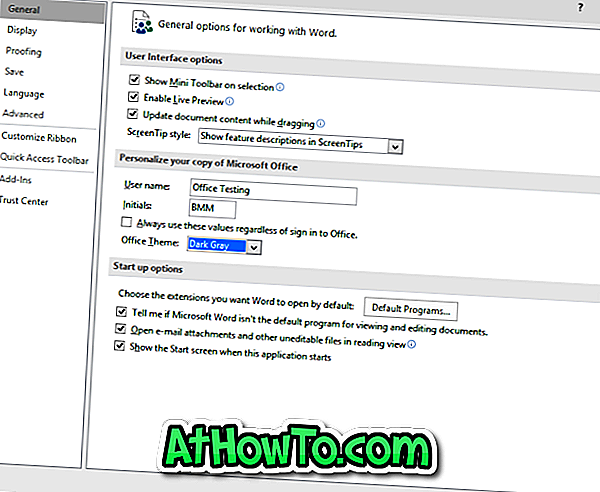
Passaggio 4: selezionare il tema Grigio scuro dal menu a discesa, quindi fare clic sul pulsante OK per applicare il tema selezionato.
Si noti che il tema appena selezionato verrà visualizzato anche in altre applicazioni di Office. Ad esempio, se hai impostato Grigio scuro come tema in Word, lo stesso tema verrà visualizzato anche in applicazioni Excel e PowerPoint.
Metodo 2
Passaggio 1: avviare un'applicazione di Office 2016.
Passaggio 2: fare clic sul menu File, quindi fare clic su Account .
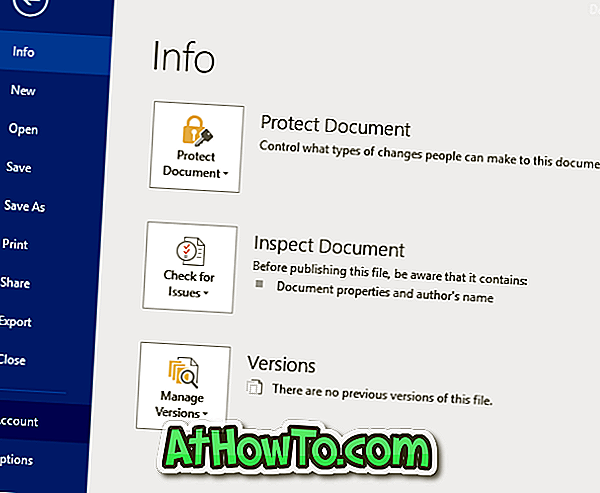
Passaggio 3: sul lato destro, sotto la sezione Temi di Office, selezionare il tema Grigio scuro . Questo è tutto!
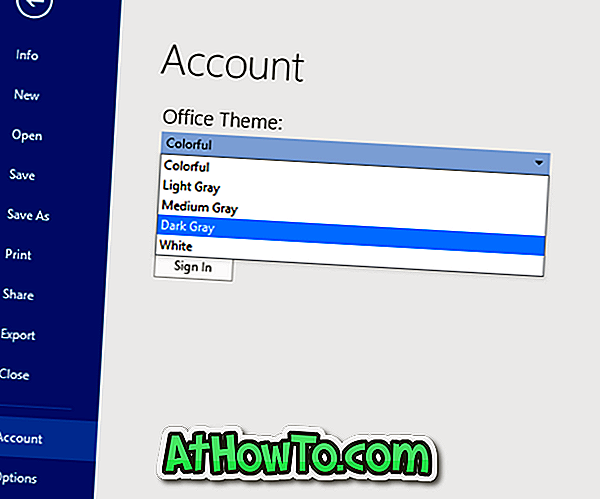
Spero che questo ti aiuti!














